- Dans l’accueil affaire, ouvrez le menu contextuel avec le bouton droit de la souris et cliquez sur « Nouvelle affaire »:
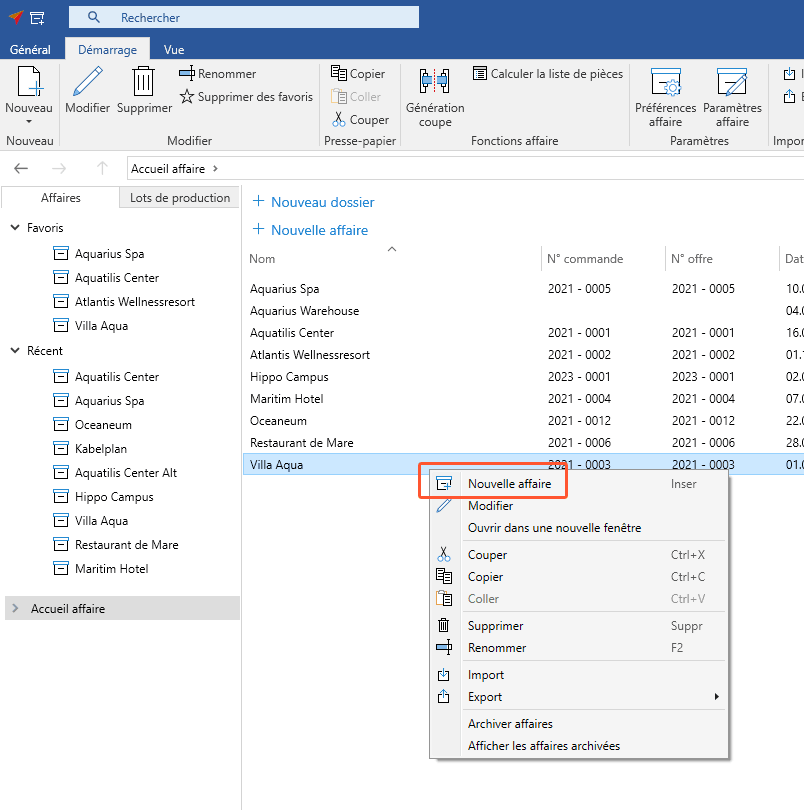
- Dans la fenêtre suivante « Créer nouvelle affaire », saisissez le nom et les données de l’affaire:
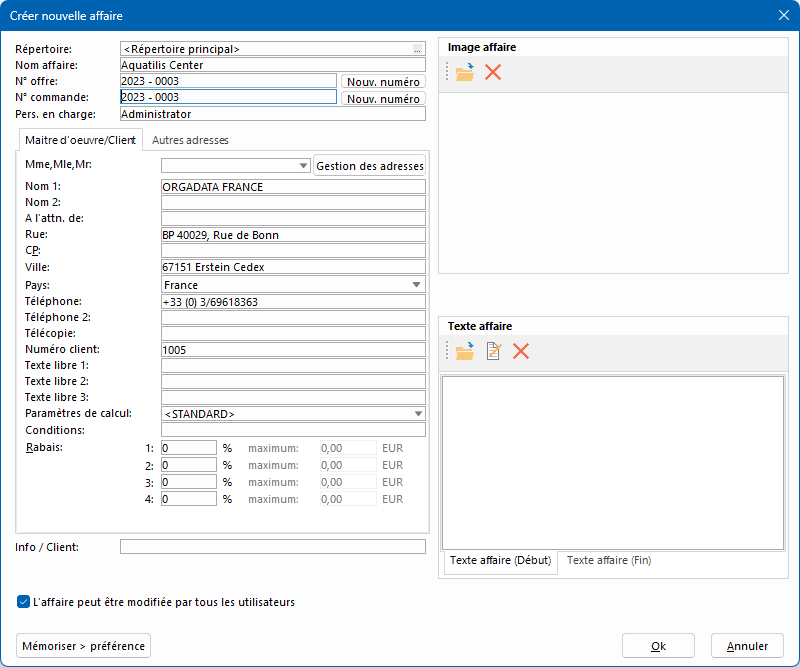
Les numéros d’offre et de commande sont facultatifs. Vous pouvez- les saisir manuellement
- les générer automatiquement en cliquant sur « Nouv. numéro ».
- Le champ de texte « Pers. en charge » est rempli automatiquement et se réfère à l’utilisateur connecté.
- Vous pouvez saisir l’adresse du client manuellement ou l’insérer à partir de la « Gestion des adresses« .
- Les textes libres 1 – 3 sont affichés dans l’en-tête des différentes impressions.
- Sous « Condition », vous pouvez saisir des conditions de livraison et de paiement spécifiques au client. Les données que vous saisissez ici seront affichées sur les éditions.
- Le programme vous propose les caractères de remplacement suivants que vous pouvez intégrer dans le texte:
- DATE -> détermine la date actuelle
- TOTAL -> prix total
- Le programme vous propose les caractères de remplacement suivants que vous pouvez intégrer dans le texte:
Exemple:
Saisissez la formule suivante dans le champ « Conditions »:
Payable jusqu’à {DATE+10} avec 3% d’escompte {TOTAL*0.03} = {TOTAL*0.97}
Le texte suivant s’affichera sur les impressions:
Payable jusqu’au 18.02.2011 avec 3% d’escompte 9,01 EUR = 291,41 EUR
Remarque:
Veuillez noter que « DATE » et « TOTAL » doivent être entièrement en majuscules.
- Sous les conditions, vous pouvez saisir des remises à présenter dans les offres, les confirmations de commande et les factures, si le droit d’utilisateur « Saisie de rabais affaire dans l’adresse de l'affaire » est activé. Vous pouvez enregistrer les rabais et les conditions en fonction du client dans la gestion des adresses. Vous trouverez plus d’informations à ce sujet dans le chapitre « Affecter des données de calcul à un client« .
Attention!
Ces valeurs ne sont pas prises en compte dans le calcul du prix!
- Désactivez l’option « L’affaire peut être modifiée par tous les utilisateurs » afin de limiter l’accès à l’utilisateur qui a créé l’affaire.
- Sur le côté droit, vous pouvez saisir des images et des textes d’affaire.
- Cliquez sur le bouton « OK » pour terminer la saisie. Ensuite, vous accédez automatiquement aux masques de saisie des préférences affaire.
En-tête affaire
Après avoir créé une affaire, vous pouvez accéder à l’en-tête de l’affaire dans son environnement de deux manières:

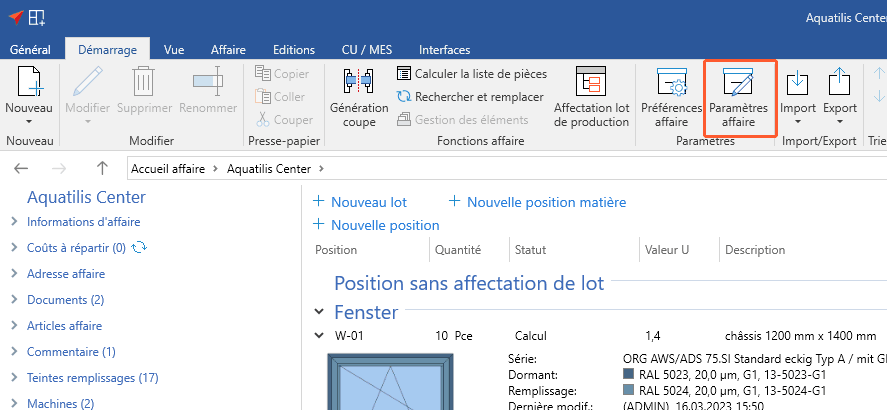
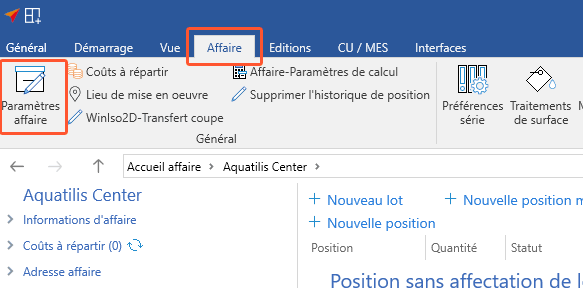

 Deutsch
Deutsch English (UK)
English (UK) Français
Français Italiano
Italiano Nederlands
Nederlands Čeština
Čeština Ελληνικά
Ελληνικά